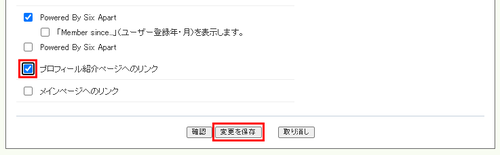プロフィール
1:自分のプロフィールを決めよう
mitelogに登録したら、「プロフィール」を登録しておきましょう。「プロフィール」は、ブログを訪れた人が、ブログやあなたが興味を持っていることを知るためのページです。
プロフィールはコントロールパネルの「概要」ページの「プロフィールを編集」、または「プロフィール」タブから作成できます。
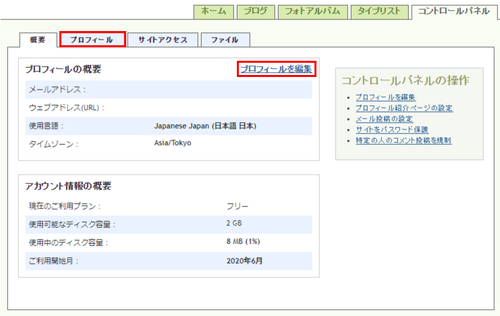
2:プロフィールを作成する
「投稿者プロフィール」をクリックし、プロフィールページを開いてください。各記入項目については以下のとおりです。

・姓
名前(姓)を入力してください。
・名
名前(名)を入力してください。
・表示名
表示名を入力してください。表示名は、「プロフィールページ」などで表示されるmitelogの中での名前です。
・メールアドレス
メールアドレスは登録時に入力したメールアドレスが表示されています。
・ウェブアドレス(URL)
ウェブサイトの URL を入力してください。
・国と地域
初期設定ではJapanになっています。(必須選択)。
・使用言語
初期設定ではお使いになる言語はJapanese Japan(日本語 日本)が表示されています。
・タイムゾーン
初期設定ではAsia/Tokyoが表示されています。(必須選択)。
自分の住んでいる所が見つからない、プルダウンメニューの中にお住まいの国や都市がない場合、同じ時間帯に属する近くの国や都市を選んでいただくと、正しい時間帯に設定されます。
◆そのほかの情報
◆関心・興味
好きな映画やスポーツなど、興味のあることをカンマ区切りで入力してください。
◆1行紹介
自分のことを1行で紹介してください。他のmitelog利用者が「人」リストにあなたを追加した場合1行紹介の内容が表示されます。
◆自己紹介文
プロフィールページに表示したい自己紹介文を入力してください。この入力エリアでは HTML タグを使うことができます。
上記項目のうち、「姓」「名」「ニックネーム」「メールアドレス」「国と地域」「使用言語」「タイムゾーン」は記入必須項目となります。
そのほかの項目は任意記入となりますので、より自分をアピールしたい場合は、プロフィール写真をアップしたり、自己紹介や略歴、興味のあることやブログの紹介文などを記入してください。
入力が終わったら一番下の「プロフィールを更新」をクリックします。後からプロフィールを変更したくなったら、「コントロールパネル」の「プロフィール」タブからいつでも変更することができます。
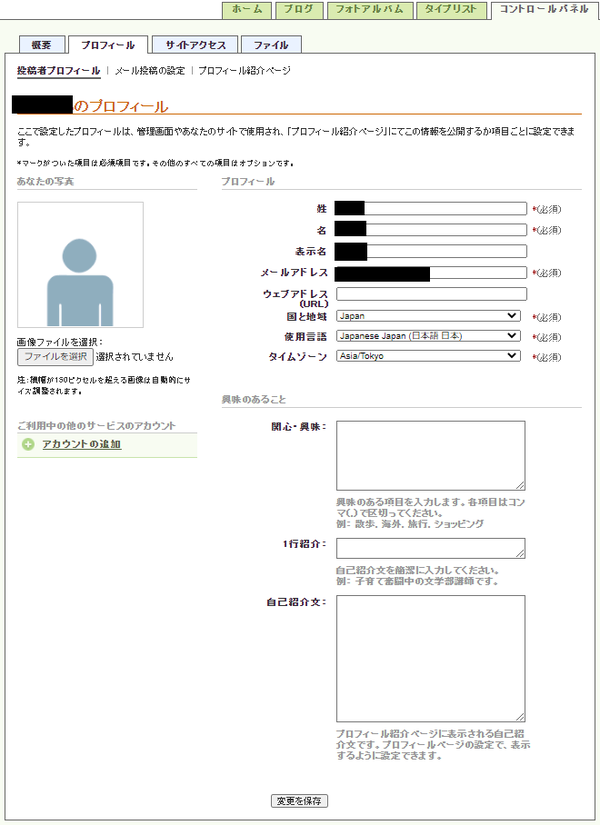
3:「プロフィール紹介ページ」をカスタマイズする
プロフィールをより細かく設定するには、管理画面の「コントロールパネル」タブから「プロフィール」タブを開き、その中の「プロフィール紹介ページ」を開いてください。情報を記入した項目のうち、どれをプロフィール紹介ページに公開するかを選択できるページが開きます。

情報を記入した項目の中から、公開してもいいものにチェックを入れましょう。
その際、どの種類の情報なら公開しても良いかをよくお考えください。もし公開・非公開を迷うようでしたら、後からいつでも変更できますので、控えておく方が無難です。
また、情報記入はしたけど公開はしたくない場合もチェックを入れておく必要はありません。これは必須記入項目だった「ニックネーム」「メールアドレス」も同様です。
作成したタイプリストもプロフィール紹介ページで表示することができるので、表示したい項目に同じようにチェックを入れてください。
以上の作業を終えたら「確認」ボタンをクリックして内容を、確認しましょう。これでよければ「保存して公開」ボタンをクリックします。ブログが再構築され変更が反映されます。
4:プロフィール紹介ページにタイプリストを表示する
プロフィール紹介ページへのリンクをブログに表示させてみましょう。管理画面でブログ名をクリックし、「デザイン」タブを開いて「表示項目を選択」をクリックしてください。
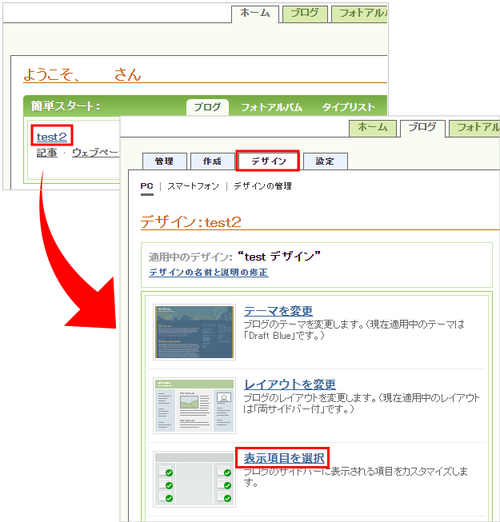
「表示項目」設定ページが開くので、ここの「サイドバーの項目」一覧で「プロフィール紹介ページへのリンク」にチェックを入れて、画面下部の「変更を保存」をクリック。これでブログのサイドバーにプロフィール紹介ページへのリンクが表示されるようになります。